Bạn có đang bỏ qua cảnh báo quan trọng nhất về quyền riêng tư trên thanh TaskBar của Windows? Dưới đây là cũng cảnh báo vô cùng quan trọng bạn cần phải chú ý.
Hằng ngày, chúng ta đều nhìn vào thanh Taskbar vô số lần nhưng thường chỉ để mở menu Start hoặc xem giờ giấc. Tuy nhiên, ẩn trong góc màn hình đó là những chỉ báo bảo mật quan trọng mà Microsoft đã tích hợp. Nếu bạn thấy chúng xuất hiện bất thường mà lờ đi, rất có thể bạn đang vô tình cho phép các ứng dụng xâm phạm quyền riêng tư của mình.
Những 'điệp viên' thầm lặng sẽ xuất hiện trên Taskbar của Windows
Không giống như đèn LED của webcam sẽ sáng lên ngay trước mắt khi camera hoạt động, các cảnh báo về Microphone (ghi âm) và Location (vị trí) trên Windows ít gây sự chú ý và dễ bị bỏ qua hơn nhiều.
- Biểu tượng Micro: Khi một ứng dụng sử dụng micro để ghi âm, một biểu tượng micro nhỏ sẽ hiện ngay cạnh khay hệ thống. Di chuột vào đó, Windows sẽ 'chỉ mặt đặt tên' chính xác ứng dụng nào đang nghe.
- Biểu tượng mũi tên định vị: Tương tự, biểu tượng này xuất hiện khi vị trí của bạn đang bị truy cập.
Vấn đề nằm ở chỗ, các biểu tượng này sẽ biến mất ngay lập tức khi ứng dụng ngừng hoạt động. Chúng xuất hiện lặng lẽ và biến mất cũng rất nhanh, khiến người dùng khó lòng phát hiện nếu không chú ý đúng lúc.
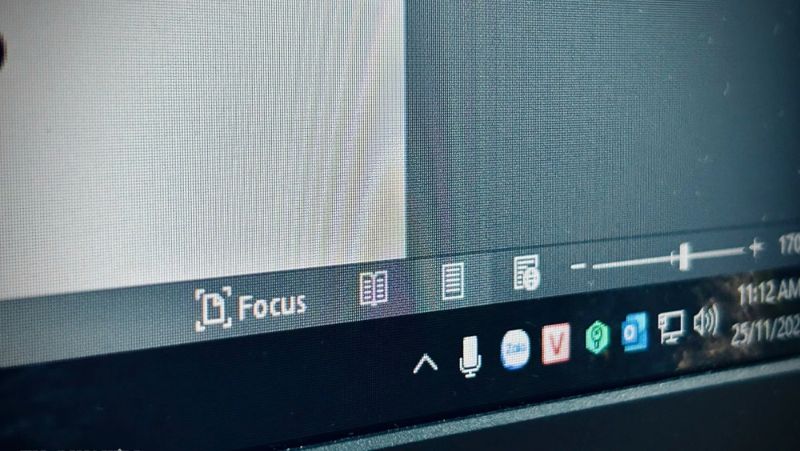
Biểu tượng Micro sẽ xuất hiện khi có ứng dụng đang ghi âm. (ẢNh: PHONG ĐỖ)
Truy vết: Ai đã 'nghe lén' bạn trong những ngày qua?
Ngay cả khi bỏ lỡ khoảnh khắc biểu tượng xuất hiện trên Taskbar, Windows vẫn lưu lại bằng chứng. Bạn hoàn toàn có thể kiểm tra lại lịch sử truy cập để xem ứng dụng nào đã lén dùng tài nguyên máy tính khi bạn không cho phép.
Để kiểm tra, hãy truy cập vào ứng dụng Settings > Privacy & security > App permissions, sau đó chọn 'Microphone' hoặc 'Location'.
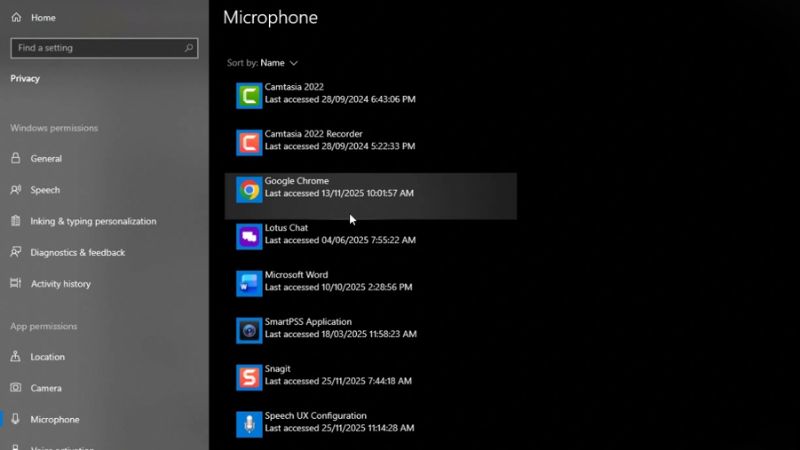
Lịch sử truy cập vào Micro của các ứng dụng trên Windows. (Ảnh: Chụp màn hình)
Tại mục Recent activity, Windows sẽ liệt kê chi tiết danh sách các ứng dụng đã truy cập trong 7 ngày qua, kèm theo thời gian cụ thể. Nếu thấy một ứng dụng lạ truy cập micro vào lúc 2 giờ sáng khi bạn đang ngủ, đó chắc chắn là một dấu hiệu đáng báo động.
Cắt quyền truy cập không cần thiết
Biết được ai đang theo dõi là chưa đủ, bạn cần hành động. Nếu phát hiện ứng dụng đáng ngờ hoặc một phần mềm thông thường nhưng lại đòi hỏi quyền truy cập không cần thiết, hãy thu hồi quyền ngay lập tức.
Vẫn trong menu App permissions, bạn chỉ cần gạt nút tắt tại tên ứng dụng tương ứng.
Đặc biệt lưu ý với trình duyệt web. Khi bạn cấp quyền cho một trang web (ví dụ: Google Meet hay Facebook), Windows chỉ hiển thị tên trình duyệt (như Chrome hay Edge) đang dùng micro. Để biết chính xác trang web nào đang dùng, bạn cần vào phần cài đặt riêng tư của chính trình duyệt đó (thường nằm trong mục Site permissions) để kiểm tra và chặn các trang web đáng ngờ.
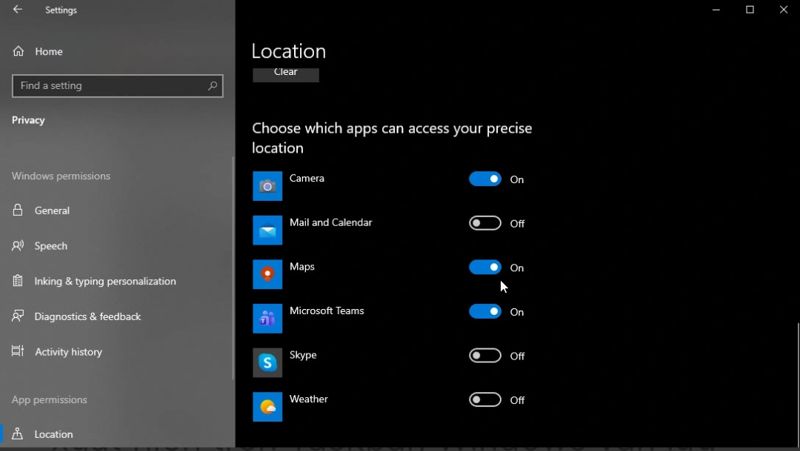
Tắt quyền sử dụng vị trí của ứng dụng trên Windows. (Ảnh: Chụp màn hình)
Đừng vì thói quen bấm 'Next' liên tục khi cài đặt phần mềm mà vô tình mở toang cánh cửa bảo mật của chính mình. Hãy tập để mắt đến góc màn hình, Windows đang cố gắng cảnh báo bạn về quyền riêng tư.
Theo: Phong Đỗ (Thanh Niên)
https://thanhnien.vn/kiem-tra-may-tinh-ngay-lap-tuc-neu-thay-bieu-tuong-nay-tren-thanh-taskbar-185251125112041485.htm



























































